Ada kalanya PC Anda tidak berfungsi dengan baik. Atau mungkin ada saat-saat ketika Anda harus mem-boot PC Anda dari Drive USB eksternal untuk Windows On the Go atau alasan lainnya. Saat itu Anda memerlukan Drive USB yang dapat di-boot. Ini karena drive USB tersedia dengan sangat mudah dan saat ini, setiap orang memilikinya. Setiap pengguna listrik memiliki caranya sendiri, alat mereka sendiri untuk membuat Drive USB yang dapat di-boot. Nah, terkadang metode Anda mungkin mengalami bug atau kesalahan atau Anda mungkin baru dalam hal ini dan menemukan cara untuk melakukan ini. Anda berada di tempat yang tepat. Artikel ini akan membahas cara terbaik untuk membuat USB yang dapat di-boot dengan aman.
Jadi, sebelum kita mulai mendaftar pilihan kita, mari kita pelajari beberapa istilah umum yang terkait dengan Booting.
Istilah yang terkait dengan USB yang Dapat Di-boot
- Opsi Bootloader: Bootloader ini bertanggung jawab untuk memuat Sistem Operasi. Terkadang, Anda memiliki pilihan untuk memilih bootloader saat memilih instalasi sistem operasi tertentu.
- grub4dos: Paket bootloader yang dirancang untuk memungkinkan pengguna memilih di antara beberapa sistem operasi yang diinstal pada satu sistem.
- syslinux: Ini adalah paket bootloader ringan yang dirancang untuk memungkinkan pengguna memilih jenis atau sistem operasi apa yang akan diinstal.
- Emulator QEMU: QEMU Emulator atau Quick Emulator adalah alat virtualisasi perangkat keras yang membantu pengguna menguji kemampuan booting Drive.
- Ukuran kelompok: Kelompok sektor yang berdekatan yang ditetapkan oleh sistem file disebut sebagai cluster cluster.
- Berkas sistem: Ini mengontrol aksesibilitas data. Aksesibilitas ini memastikan bahwa data disalin dengan benar.
- Sektor Buruk: Ini adalah fitur bonus yang disediakan oleh beberapa alat pembuat USB bootable khusus kepada pengguna. Di sini, drive yang dapat di-boot diperiksa apakah ada sektor buruk atau subpartisi yang rusak setelah pembuatan USB yang dapat di-boot.
Prasyarat untuk membuat USB yang dapat di-boot
- Pertama-tama, Anda memerlukan file ISO dari sistem operasi dengan bootmgr atau boot manager.
- Kedua, Anda memerlukan Drive USB (Pendrive) dengan kapasitas minimal 8GB tergantung pada ukuran ISO Anda.
- Ketiga, Anda perlu tahu apakah sistem Anda mendukung UEFI Booting. Tergantung pada ini, Anda dapat membuat disk bootable UEFI Capable atau disk bootable Legacy Capable.
Sekarang mari kita lihat cara membuat atau membuat Drive USB yang dapat di-boot menggunakan CMD atau perangkat lunak gratis.
Buat USB yang Dapat Di-boot menggunakan CMD
Ini adalah cara yang bagus untuk membuat drive USB yang dapat di-boot. Itu karena Anda tidak memerlukan perangkat lunak tambahan atau pihak ketiga untuk dijalankan untuk melakukan tugas Anda. Jadi, inilah cara Anda melakukannya.
Pertama-tama, masukkan Drive USB Anda ke Komputer.
Kemudian, buka Command Prompt dengan mencari cmd di kotak pencarian Cortana atau tekan WINKEY+R untuk meluncurkan utilitas Run dan ketik cmd dan tekan Enter.
Sekarang, setelah jendela hitam muncul, ketik-
bagian disk
untuk menjalankan utilitas DISKPART.
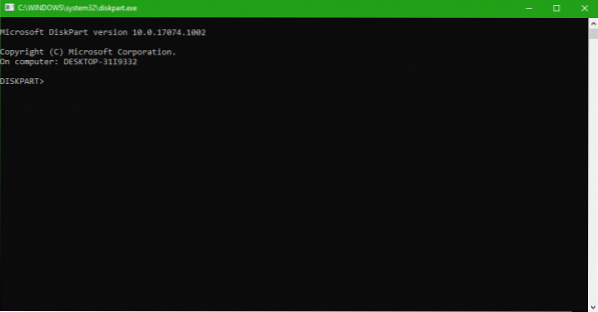
Setelah itu, Anda akan melihat jendela hitam putih baru muncul yang akan mengatakan DISKPART>.
Sekarang, ketik-
daftar disk
untuk membuat daftar semua perangkat Penyimpanan yang terhubung ke komputer Anda. Setelah Anda menekan Enter, Anda akan melihat daftar perangkat penyimpanan (termasuk hard disk Anda) yang terhubung ke komputer. Identifikasi nomor disk Anda di sini. Setelah ini, ketik-
pilih disk X
di mana X adalah nomor disk, Anda baru saja mengidentifikasi dan tekan Enter.
Anda perlu menghapus catatan tabel dan semua data yang terlihat di drive. Untuk itu, ketik-
bersih
dan tekan Enter.
Sekarang, Anda perlu membuat ulang partisi utama drive yang baru. Untuk itu masukkan perintah ini-
buat bagian pri
dan tekan Enter.
Anda baru saja membuat partisi primer baru. Sekarang, Anda harus memilihnya. Untuk melakukannya, ketik-
pilih bagian 1
dan tekan Enter.
Anda harus memformatnya sekarang untuk membuatnya terlihat oleh pengguna biasa. ketik-
format fs=ntfs cepat
untuk memformatnya dan tekan Enter.
Jika platform Anda mendukung UEFI (Unified Extensible Firmware Interface) ganti NTFS dengan FAT32 pada langkah sebelumnya.
Ketik-
aktif
dan tekan Enter.
Terakhir, ketik-
keluar
dan tekan tombol Enter untuk keluar dari utilitas.
Sekarang, setelah Anda selesai menyiapkan gambar Anda untuk sistem operasi, simpan ke root Perangkat Penyimpanan USB.
Perangkat lunak gratis untuk membuat USB yang Dapat Di-boot
ZOTAC WinUSB Maker
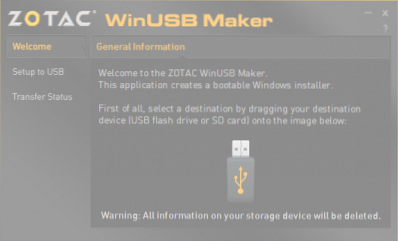
Ini adalah salah satu Pembuat USB Bootable pertama yang saya gunakan. ZOTAC WinUSB Maker telah menjadi pendamping saya yang paling andal setiap kali saya ingin membuatnya. Kita semua tahu ZOTAC sebagai perusahaan yang memproduksi Kartu Grafis, Mini PC atau papan digital atau perangkat keras lainnya seperti SSD.
Seperti yang tercantum di situs resminya, inilah yang dikatakan ZOTAC tentang produk mereka:
Buat flash drive Windows yang dapat di-boot dengan mudah untuk PC mini ZBOX Anda dengan utilitas ZOTAC WinUSB Maker. Utilitas drag-and-drop membuat pembuatan flash drive yang dapat di-boot cepat dan tanpa rasa sakit - cukup seret tujuan dan sumber ke ZOTAC WinUSB Maker, dan klik mulai. ZOTAC WinUSB Maker mendukung file gambar Windows dan cakram DVD sebagai sumber kompatibilitas dengan semua sistem operasi utama yang didukung oleh mini-PC ZBOX. USB flash drive dan tujuan kartu SD didukung untuk instalasi OS sederhana pada mini-PC ZOTAC ZBOX.
Fitur utama yang menonjol dari alat ini adalah kompatibilitasnya dengan Windows XP dan lebih tinggi dengan ..NET Framework 4.0 diinstal, Operasi berbasis GUI yang halus dan sederhana, Operasi cepat, dukungan x64 dan x86 dan Dukungan UEFI, dll. Anda dapat mengunduh salinan untuk Anda secara GRATIS di sini.
Rufus
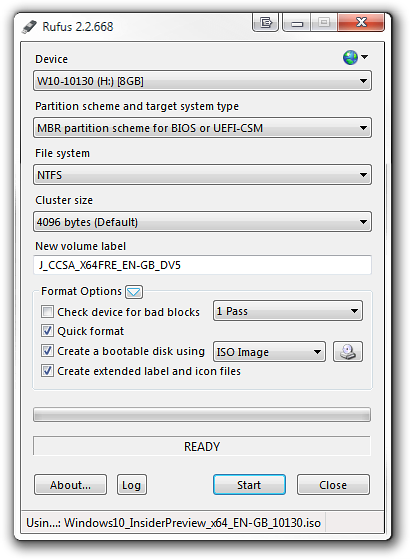
Rufus adalah pembuat USB bootable lain yang sangat terkenal dan mudah digunakan. Ini mendukung semua jenis USB Flashdisk, Keys, Memory Sticks, dll. Persyaratan perangkat lunak minimum adalah setidaknya membutuhkan Windows XP.
Halaman produk di situs resminya mengatakan ini:
Rufus adalah utilitas yang membantu memformat dan membuat flash drive USB yang dapat di-boot, seperti kunci USB/pendrive, memory stick, dll. Ini bisa sangat berguna untuk kasus di mana: Anda perlu membuat media instalasi USB dari ISO yang dapat di-boot (Windows, Linux, UEFI, dll.) Anda perlu bekerja pada sistem yang tidak memiliki OS yang diinstal Anda perlu mem-flash BIOS atau firmware lain dari DOS Anda ingin menjalankan utilitas tingkat rendah Meskipun ukurannya kecil, Rufus menyediakan semua yang Anda butuhkan! Oh, dan Rufus cepat. Misalnya sekitar dua kali lebih cepat dari UNetbootin, Universal USB Installer atau Windows 7 USB download tool, pada pembuatan drive instalasi USB Windows 7 dari ISO. Ini juga sedikit lebih cepat dalam pembuatan USB bootable Linux dari ISO. (1) Daftar ISO yang didukung Rufus yang tidak lengkap juga disediakan di bagian bawah halaman ini.
Ini mendukung instalasi UEFI dan GPT dan juga open source. Ini gratis.
Alat Unduhan USB/DVD Windows
 Alat Unduh USB/DVD Windows juga merupakan alat yang sangat sederhana untuk membuat Drive USB yang dapat di-boot. Anda hanya perlu memiliki pen drive dan file ISO ISO. Pertama, pilih file ISO, periksa drive tujuan dan semua pengaturan boot lainnya. Sekarang setelah Anda melewati keempat langkah dengan mengklik berikutnya, Anda memiliki pen drive yang dapat di-boot siap.
Alat Unduh USB/DVD Windows juga merupakan alat yang sangat sederhana untuk membuat Drive USB yang dapat di-boot. Anda hanya perlu memiliki pen drive dan file ISO ISO. Pertama, pilih file ISO, periksa drive tujuan dan semua pengaturan boot lainnya. Sekarang setelah Anda melewati keempat langkah dengan mengklik berikutnya, Anda memiliki pen drive yang dapat di-boot siap.
PowerISO

Tidak bias, tapi saya pribadi menyukai PowerISO. Ini cepat, multiguna, dan sangat kaya fitur. Anda dapat membuat berbagai gambar dari arsip atau folder; Anda dapat membuat drive USB yang dapat di-boot dengan kecepatan yang sangat tinggi. Plus, ini portabel dan membutuhkan sumber daya sistem yang sangat sedikit. Jika Anda ingin membaca lebih lanjut tentangnya, kunjungi situs web resminya di sini.
Baca selanjutnya: Cara membuat media USB yang dapat di-boot dari ISO untuk Windows 10.
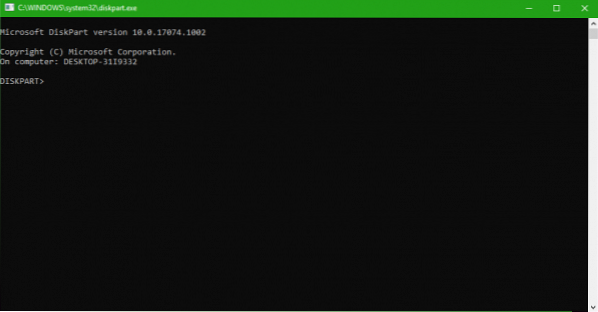
 Phenquestions
Phenquestions


